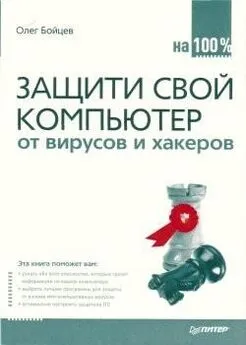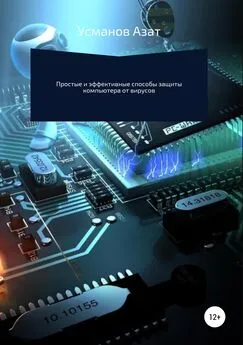Петр Ташков - Защита компьютера на 100: сбои, ошибки и вирусы
- Название:Защита компьютера на 100: сбои, ошибки и вирусы
- Автор:
- Жанр:
- Издательство:Питер
- Год:2010
- Город:СПб
- ISBN:978-5-49807-697-3
- Рейтинг:
- Избранное:Добавить в избранное
-
Отзывы:
-
Ваша оценка:
Петр Ташков - Защита компьютера на 100: сбои, ошибки и вирусы краткое содержание
Защита компьютера на 100: сбои, ошибки и вирусы - читать онлайн бесплатно ознакомительный отрывок
Интервал:
Закладка:
• Если компьютер загружается, стоит обратиться к Диспетчеру устройств. Если в системе есть устройства с неполадками, вы сразу увидите их в окне и поймете, в чем суть проблемы.
• Полное сканирование дисков антивирусом позволяет обнаружить вредоносные программы.
• Осмотр оборудования — тоже очень простая процедура. Сначала обязательно следует отключить шнур питания, а лишь затем открывать крышку системного блока! «Внутренности» компьютера желательно подсветить фонариком или настольной лампой. Хорошо заметны частично вышедшие из разъемов платы расширения, подгоревшие участки печатных плат, посторонние предметы, вздувшиеся конденсаторы.
• Для продолжения осмотра компьютер можно включить. Теперь на помощь зрению придут слух и обоняние. Работающие приводы издают характерный звук. Вентиляторы должны вращаться. Кисловатый запах перегретого лака почти всегда указывает на то, что температура каких-то элементов на печатных платах превышает допустимую.
• Проверка контактов представляет собой и диагностику, и, возможно, простейший ремонт. Перед этой манипуляцией необходимо вынуть шнуры питания системного блока и монитора из розеток!
Все перечисленные действия требуют только ваших рук, головы и исследуемого компьютера. Могут понадобиться фонарик и отвертка, которые обязательно найдутся в доме. Лишь после такой начальной оценки ситуации можно переходить к более глубокому анализу и поиску причин неисправности.
Исключение и замена
Сведения, сообщаемые Диспетчером устройств и разными диагностическими программами, необходимо правильно интерпретировать. Строго говоря, почти все эти программы берут информацию от драйверов устройств и из реестра. Поэтому сообщение об ошибке или неполадке устройства означает лишь то, что драйвер не может правильно взаимодействовать с определенным «железом». По той же причине не стоит уповать ни на одну диагностическую программу — они лишь косвенно указывают область дальнейших поисков. Настоящая причина может крыться как в самом устройстве, так и в его драйвере.
Желательно, чтобы каждый шаг исключал какую-то группу возможных неисправностей. Другими словами, каждый раз нужно стараться установить, что какие-то устройства или программы определенно не могут быть причиной неполадки.
Самый простой способ исключить влияние какого-либо компонента на все остальные — отключить или удалить его. Затем проверяем, как работает компьютер без этого устройства или программы. Особенно оправдан такой метод, если неполадка возникла вслед за установкой новых комплектующих или программ.
Правда, таким образом можно проверить лишь некоторые комплектующие. Если в компьютере установлено несколько модулей оперативной памяти, можно оставить лишь один из них. Исчезновение неисправности свидетельствует о том, что проблема была связана с одним из извлеченных модулей. Из системного блока можно изъять платы расширения: звуковую карту, внутренний модем, сетевую карту. Можно физически отключить приводы, отсоединив от них шлейфы и провода питания. В минимальную конфигурацию, достаточную для запуска компьютера, входят только процессор, материнская плата, оперативная память, видеоадаптер, блок питания и клавиатура.
В отношении программного обеспечения способ исключения тоже приемлем. Замечу, что удаление недавно установленных программ, откат драйверов, отключение отдельных служб и даже использование средства Восстановление системы не гарантируют полного возвращения системы в более раннее состояние: после этих операций в настройках ОС все же могут остаться некоторые изменения. Единственный радикальный способ — восстановить исходное состояние системного раздела с помощью образа диска, созданного средствами Windows 7 или какой-нибудь специализированной программы. О том, как это сделать, вы узнаете в следующей главе. Тем не менее удаление программ или откат драйверов доступны всегда, а устранение неполадки после такой операции сразу доказывает, что проблема крылась именно в этой программе или драйвере.
Другой способ проверки — замена комплектующих. Таким образом можно убедиться в исправности или выявить неисправность любого компонента. Рациональнее поочередно извлекать комплектующие из компьютера и проверять их на другой машине. Именно так поступают инженеры в сервисных центрах. Проверку следует начать с наиболее подозрительного компонента. Если какое-то устройство из вашего ПК не работает на другой машине, диагноз установлен. Если проверка на втором компьютере прошла успешно, нужно проверить следующий компонент.
Установка других, заведомо исправных комплектующих в ваш компьютер менее удобна. Во-первых, необходимо найти точно такие же или очень похожие компоненты.
Во-вторых, существует небольшая вероятность порчи чужих плат при их установке в ваш компьютер.
Найти второй компьютер гораздо проще, чем кажется. Достаточно, чтобы он подходил по типу шины (PCI-E или AGP) для проверки видеокарты и типу памяти (SDRAM, DDR, DDR2, DDR3) для проверки оперативной памяти. Остальные интерфейсы найдутся почти в любом ПК. Подходящая машина может стоять у знакомых или родственников.
Маленький психологический секрет. Все мы любим давать советы или помогать тем, кто знает и умеет меньше нас. Поэтому можно попросить хозяина компьютера помочь вам разобраться в проблеме с вашей машиной. Товарищу наверняка будет приятно, что вы обратились к нему за помощью как к специалисту. Вполне возможно, он действительно заметит и подскажет то, что вы упустили из виду. Если же совместное размышление над вашим компьютером не принесет плодотворных идей, намекните, что специалисты обычно проверяют комплектующие по отдельности на втором компьютере. Скорее всего, вам тут же предложат именно так и сделать.
Принцип замены вполне применим не только к оборудованию, но и к программному обеспечению. Переустановка приложений и драйверов устройств нередко позволяет устранить проблемы, возникшие в этих составляющих ПО.
Переустанавливая операционную систему, мы Фактически заменяем ее. Сама по себе установка Windows — лучший развернутый тест всех аппаратных компонентов. В течение получаса все оборудование подвергается максимальной нагрузке, а подавляющее большинство аппаратных неполадок приводит к появлению сообщений об ошибках установки.
Если на компьютер не удается установить «чистую» ОС с драйверами, которые раньше успешно работали, проблема однозначно связана с оборудованием. Для чистоты эксперимента переустановку системы необходимо начинать с Форматирования системного раздела. При установке системы поверх старой многие существовавшие ошибки могут сохраниться.
Читать дальшеИнтервал:
Закладка: